So installieren Sie DirectX 12 erneut unter Windows: Einfache Schritte

Die Neuinstallation von DirectX auf Ihrem Windows 11 behebt Probleme wie fehlende DLL-Fehler, grafische Störungen und Abstürze von Spielen, sodass Sie ohne Unterbrechungen wieder spielen können.
Wussten Sie, dass über 90 % der aktiven Spieler auf Steam GPUs verwenden, die DirectX 12 unterstützen, was es zum De-facto-Standard für modernes PC-Gaming macht?
Schauen wir uns also an, wie man es neu installiert.
Wie installiere ich DirectX 12 neu?
1. Auf Updates überprüfen
SCHWIERIGKEIT
Einfach
DAUER
5 Minuten
WAS SIE BENÖTIGEN
Windows 10
Wenn Sie DirectX 12 ordnungsgemäß neu installieren müssen, können Sie mit den folgenden einfachen Schritten nach Windows-Updates suchen.
-
Öffnen Sie das Startmenü und wählen Sie Einstellungen.
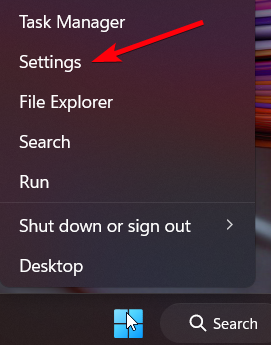
-
Wählen Sie Update & Sicherheit.
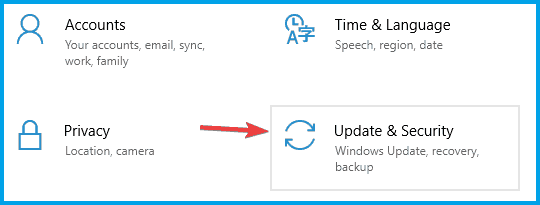
-
Klicken Sie auf Nach Updates suchen.
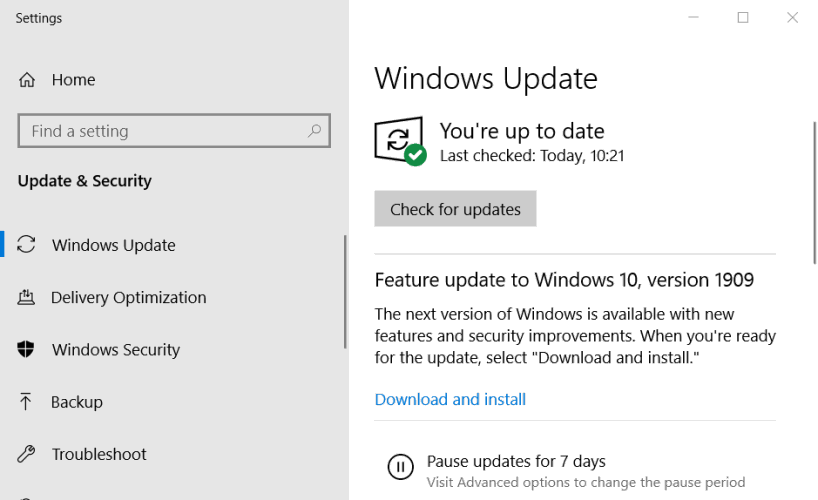
In der Regel wird Windows automatisch aktualisiert. Wenn jedoch Updates fehlen, sollte diese Maßnahme das Problem lösen. Warten Sie, bis der Vorgang abgeschlossen ist, und versuchen Sie erneut, die DirectX-Version anzuzeigen.
2. Führen Sie den DirectX-Endbenutzer-Laufzeit-Installer aus
Installieren Sie DirectX erneut mit dem DirectX End-User Runtime Web Installer, der im Microsoft Download Center verfügbar ist, um fehlende Dateien, falls vorhanden, wiederherzustellen.
Überprüfen Sie erneut auf Updates und sehen Sie, ob das Problem behoben ist. Wenn Sie weiterhin Schwierigkeiten mit einer ordnungsgemäßen Installation der Grafikkomponente haben, werfen Sie einen Blick auf diesen speziellen Artikel, der einige alternative Optionen auflistet.
3. Verwenden Sie das SFC-Tool für fehlende Dateien
-
Geben Sie Eingabeaufforderung in die Taskleiste ein und klicken Sie auf Als Administrator ausführen.
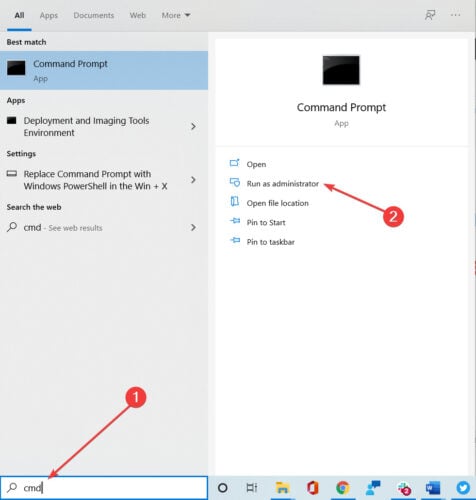
-
Geben Sie sfc /scannow ein und drücken Sie die Eingabetaste.
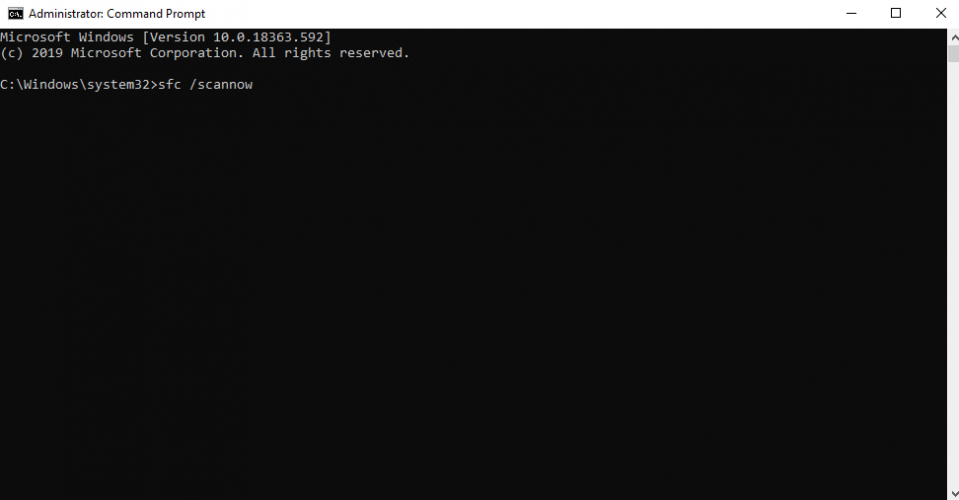
- Warten Sie auf die Ergebnisse.
Dieser Scan kann einige Minuten dauern. SFC ist ein integriertes Tool, das beschädigte Dateien im System reparieren oder fehlende Dateien installieren sollte, nachdem das Betriebssystem fehlerhaft installiert wurde.
4. Führen Sie einen sauberen Neustart durch
-
Geben Sie Systemkonfiguration in die Taskleiste ein und wählen Sie Als Administrator ausführen.
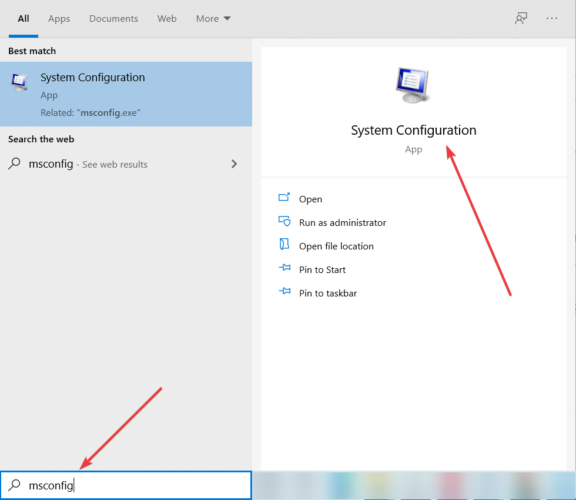
-
Auf der Registerkarte Dienste wählen Sie Alle Microsoft-Dienste ausblenden und dann Alle deaktivieren.
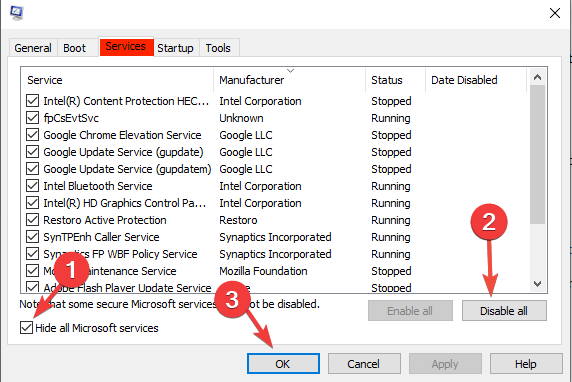
-
Auf der Registerkarte Systemstart öffnen Sie den Task-Manager und deaktivieren alle Elemente.
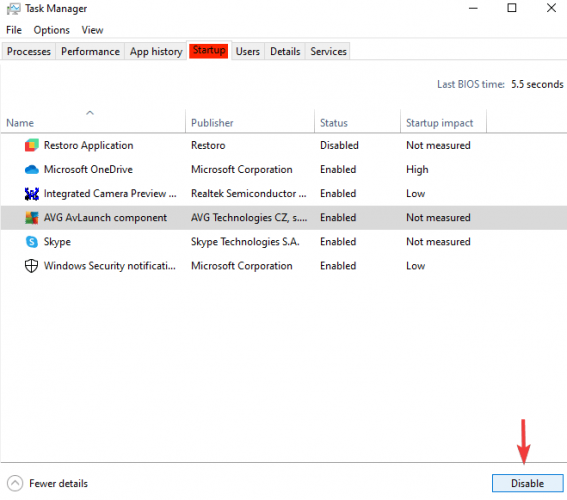
- Schließen Sie den Task-Manager und klicken Sie auf OK im Fenster Systemkonfiguration.
- Starten Sie Ihr Gerät neu und installieren Sie DirectX erneut mithilfe des zuvor genannten Downloadlinks für den DirectX End-User Runtime Web Installer und sehen Sie, ob es hilft.
Um ein Programm vollständig zu deinstallieren, können Sie eine Drittanbieter-Deinstallationslösung verwenden, um sicherzustellen, dass keine Rückstände auf Ihrem System verbleiben.
Die oben genannten Lösungen helfen Ihnen dabei, die neueste Version von DirectX auf Ihrem Computer zu installieren. Um mehr über DirectX zu erfahren, haben wir einen großartigen Leitfaden, wie man DirectX 12 Ultimate aktiviert, also verpassen Sie ihn nicht. Wenn DirectX 12 beim Start von Spielen einen schwarzen Bildschirm anzeigt, haben wir die Antworten.
Wenn Sie Vorschläge oder Fragen haben, hinterlassen Sie uns bitte einen Kommentar unten.
Wenn Sie alle obigen Schritte befolgt haben, aber DirectX immer noch nicht richtig funktioniert, sollten Sie überprüfen, wie man DirectX 12 unter Windows 11 sicher und manuell herunterlädt. Manchmal kann dies bessere Ergebnisse liefern, als sich ausschließlich auf Updates oder Laufzeit-Installer zu verlassen.
Außerdem, wenn Sie bei der Installation oder während der Laufzeit Probleme sehen, behandelt unser Leitfaden zur Behebung von DirectX-Fehlern in Windows 11 spezifische Fehlermeldungen und was sie wirklich bedeuten – plus, wie man sie umgeht.












